Récupérer un MyBookWorld Edition (blue rings)
 Mon MyBookWorld Edition (blue rings) ayant cramé ( enfin le disque principal ) je me retrouve avec une belle brique ! Je me suis donc lancé à la recherche d’une solution pour refaire un disque principal et relancer la bête !!
Mon MyBookWorld Edition (blue rings) ayant cramé ( enfin le disque principal ) je me retrouve avec une belle brique ! Je me suis donc lancé à la recherche d’une solution pour refaire un disque principal et relancer la bête !!
J’ai fini par trouver une solution mais qui nécessite une machine Linux. Ca tombe bien mon PC tourne sous Ubuntu 
Déjà extraire le disque du MyBookWorld Edition et le placer dans un dock connecté au PC Ubuntu !
Il faut ensuite les fichiers permettant de pouvoir générer les images des partitions. Dispo ici ( attention il faut être connecté )
On lance gparted pour voir comme est fait le partitionnement. On obtient ça :
On commence par supprimer toutes les partitions et on arrive à ça :
On ouvre un terminal et on passe en root ( plus simple pour la suite plutôt que de taper le sudo à chaque fois 😉 )
#sudo bash
ATTENTION !! Dans mon cas le disque est en sdf mais il faudra adapter les commandes en fonction de votre système.
On remet à zéro les 3 premiers giga du disque :
#dd if=/dev/zero of=/dev/sdf bs=1M count=3000
On copie l’image sur le disque :
#dd if=rescue.img of=/dev/sdf
On créé les 3 premieres partitions systèmes :
#sfdisk /dev/sdf < SDA_PTAB
On créé la partition de données :
#cfdisk /dev/sdf
a. On sélectionne la dernière partition
b. On sélectionne « Nouvelle ».
c. On choisit « Primaire ».
d. Faire « Enter » pour taille. On prend tout l’espace
e. Se positionner sur « Type » pour définir le type de la partition
f. On tape « FD ».
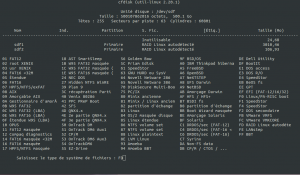
f. On sélectionne « Ecrire » pour valider les modifications. On devrait obtenir ça :
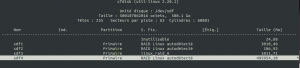
g. On sélectionne « Quitter ».
On format la partition de données avec des zéro :
#mkfs.ext3 -m 0 /dev/sdf4
On recopie le contenu des fichiers sur les partitions :
#bunzip2 < SDA1_IMA.BZ2 > /dev/sdf1
#bunzip2 < SDA2_IMA.BZ2 > /dev/sdf2
#bunzip2 < SDA3_IMA.BZ2 > /dev/sdf3
On désactive le fsck pour les partitions :
#tune2fs -c -1 -i 0 /dev/sdf1
#tune2fs -c -1 -i 0 /dev/sdf3
#tune2fs -c -1 -i 0 /dev/sdf4
On modifie le fstab
#mkdir sdf1
#mount -t ext3 /dev/sdf1 sdf1
#vi sdf1/etc/fstab
On modifie la ligne de montage de la partition « /dev/md4 » en « /dev/sda4 »
#umount sdf1
Et voilà !!! Trop fort 😆
On reprend notre disque, on le remonte dans le MyBookWorld Edition et on redémarre 😉
Plus qu’à retrouver sur quel IP il se trouve. Normalement il se nomme mybookworld sur le réseau et on utilise le login/password par défaut => admin/123456
Là on est déjà bien content car on a retrouvé notre MyBookWorld Edition ! 😀
Maintenant il reste quand même un problème : Mon MyBookWorld Edition a 2 disques et pour le moment je n’en voit qu’un ! 😳
On va donc le rajouter ….
Pour cela on va utiliser à nouveau l’utilitaire mdadm pour gérer le Raid.
dans un premier temps on formate le deuxième disque avec un fdisk : fdisk /dev/sdb
On formate la partition : mkfs.ext3 /dev/sdb1
On démonte le Raid puis on l’arrête :
#umount/dev/md4
#mdadm –stop /dev/md4
Voilà ! Maintenant on recréé le nouveau Raid en mode linaire avec les deux partitions ( sda4 et sdb1 ) pour utiliser toute la place disponible :
#mdadm –create –verbose /dev/md4 –level=linear –raid-devices=2 /dev/sda4 /dev/sdb1
On vérifie que tout est ok :
# mdadm –detail /dev/md4
/dev/md4:
Version : 00.90.03
Creation Time : Mon Nov 25 11:25:06 2013
Raid Level : linear
Array Size : 972713984 (927.65 GiB 996.06 GB)
Raid Devices : 2
Total Devices : 2
Preferred Minor : 4
Persistence : Superblock is persistent
Update Time : Mon Nov 25 11:25:06 2013
State : clean
Active Devices : 2
Working Devices : 2
Failed Devices : 0
Spare Devices : 0
Rounding : 64K
UUID : ae17b83d:a5c1b96e:33a90884:4dbed70a
Events : 0.1
Number Major Minor RaidDevice State
0 8 4 0 active sync /dev/sda4
1 8 17 1 active sync /dev/sdb1
On voit que le Raid utilise bien les 2 disques de 500Go pour une taille de 972Go
On format la nouvelle partition :
#mkfs.ext3 /dev/md4
# tune2fs -c -1 -i 0 /dev/md4
Et enfin on remonte tout ça :
# mount -a
On vérifie :
# df -kh
Filesystem Size Used Avail Use% Mounted on
rootfs 2.8G 190M 2.5G 8% /
/dev/root 2.8G 190M 2.5G 8% /
/dev/md3 950M 151M 751M 17% /var
/dev/md4 914G 129M 867G 1% /shares/internal
Et voilà !! 914Go en ligne !! 
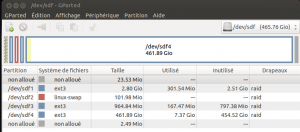
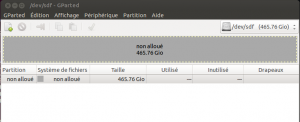
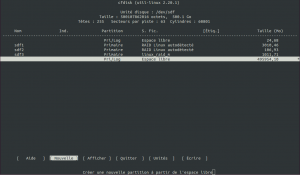
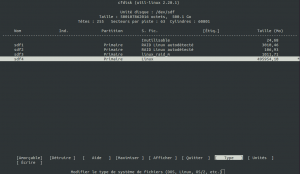
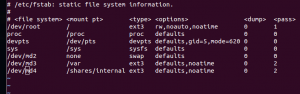



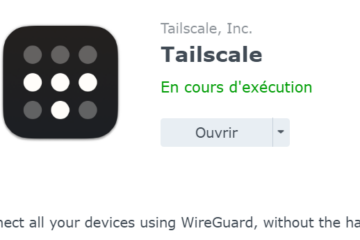
0 commentaire